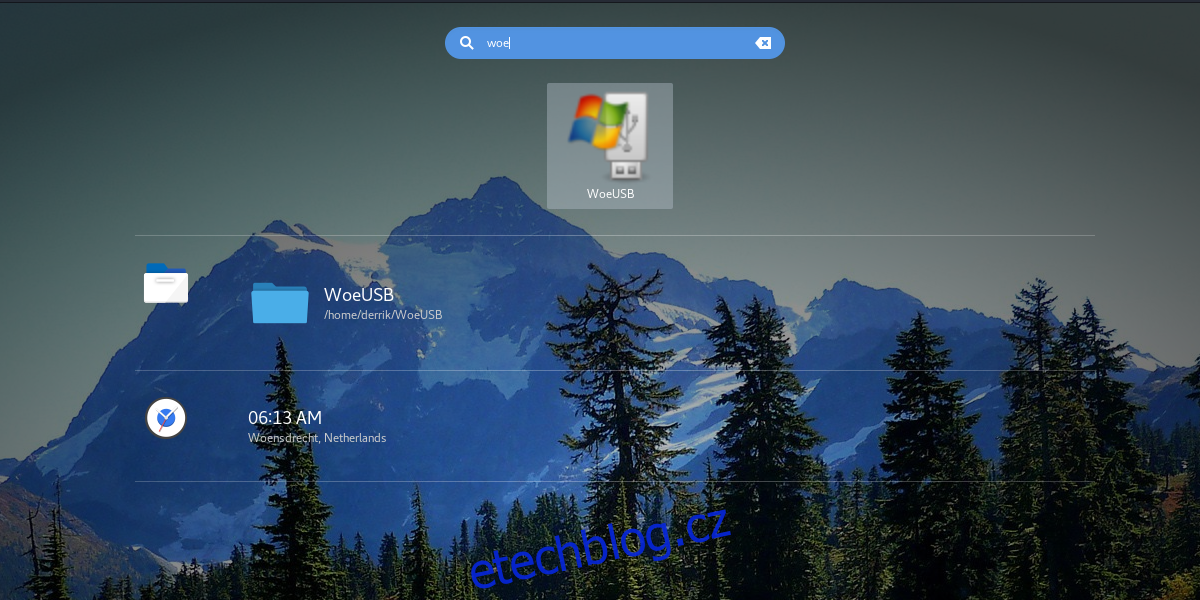Vytvoření USB disku pro Windows je snadné — ve Windows. Je to proto, že jako uživatel systému Windows jste obklopeni množstvím skvělých zobrazovacích nástrojů USB. Výsledkem je, že získání kopie systému Windows flashované na USB pro instalaci může proběhnout během několika minut. Není tak snadné vytvořit Windows USB disk na Linuxu. Všechny tradiční nástroje pro zobrazování přes USB na platformě (dokonce i ty dobré, jako je Etcher) nemohou vytvořit dobré Windows USB. Uživatelé, kteří používají Windows i Linux, tak nemají štěstí.
SPOILER ALERT: Přejděte dolů a podívejte se na video tutoriál na konci tohoto článku.
Naštěstí existuje několik způsobů, jak vytvořit bootovací Windows USB flash disk v Linuxu. V tomto článku se podíváme na dvě metody. První je pomocí nástroje zvaného WoeUSB. Druhým je jednoduchý trik, který funguje pouze s Windows 10. Začněme!
Table of Contents
Instalace
Proces instalace se u každého operačního systému liší. Některé mají k dispozici balíčky pro WoeUSB a jiné ne.
Ubuntu
Pro uživatele Ubuntu je k dispozici balíček pro WoeUSB. Tento balíček je na webu pkgs.org. Hlavou vzhůru tadya vyberte svou verzi Ubuntu. Po staženém balíčku Debian jej nainstalujte dvojitým kliknutím na soubor ve složce pro stahování. Případně otevřete terminál a nainstalujte jej tímto způsobem:
cd ~/Downloads sudo dpkg -i *.deb
Opravte všechny chybějící závislosti pomocí:
sudo apt install -f
OpenSUSE
Jako vždy je ve vyhledávání balíčků SUSE verze WoeUSB. Nainstalujte jej metodou „jedním kliknutím“. tato stránka.
Debian
Uživatelé Debianu, kteří chtějí nainstalovat tento nástroj, mají štěstí. Služba sestavení SUSE má balíčky dostupné pro Debian 8 i 9. Přejděte na stránku stránka ke staženía vyberte tlačítko „zobrazit nestabilní balíčky“ pod Debianem 8 nebo 9. Poté balíček nainstalujte:
cd ~/Downloads sudo dpkg -i *.deb
Opravte všechny chybějící závislosti pomocí tohoto příkazu:
sudo apt-get install -f
Budování WoeUSB
Kromě Ubuntu, Debianu a SUSE je nalezení binárního souboru pro WoeUSB docela obtížné. V důsledku toho budete muset program před použitím zkompilovat ze zdroje. Zdrojový kód je na Github. Než si však budete moci stáhnout zdrojový kód, je třeba nainstalovat některé věci.
Fedora
sudo dnf install wxGTK3-devel git
Arch Linux
sudo pacman -S wxgtk-common wxgtk2 wxgtk3 lib32-wxgtk lib32-wxgtk git
Obecný
Sestavení WoeUSB ze zdroje je snadné. Jak již bylo řečeno, je třeba uspokojit závislosti. Vzhledem k tomu, že každá distribuce Linuxu je jiná, pokud jde o názvy balíčků, nemůžeme vyjmenovat každý jednotlivý závislý název balíčku.
Jak již bylo řečeno, pokud chcete stavět, vězte toto: tento software se při kompilaci spoléhá na wxgtk3. I tak se to nemusí zkompilovat. Když to selže, stačí nainstalovat cokoli související s wxgtk a mělo by se to postavit.
Kompilace
Po uspokojení všech závislostí je stavba možná. Chcete-li začít, vezměte si zdrojový kód
git clone https://github.com/slacka/WoeUSB.git cd woeUSB
Nakonfigurujte zdrojový kód. To je důležité, protože konfigurace prohledá váš operační systém a zapne specifické příznaky kompilace.
./configure
Konfigurace je dokončena. Nyní zkompilujte binární soubor pomocí příkazu make.
make
Nakonec nainstalujte nástroj:
sudo make install
Pomocí WoeUSB
S nainstalovaným WoeUSB je možné nástroj spustit. K dispozici je jak grafický, tak terminálový nástroj. V této příručce se budeme zabývat grafickým nástrojem (ale lze použít i terminálový nástroj).
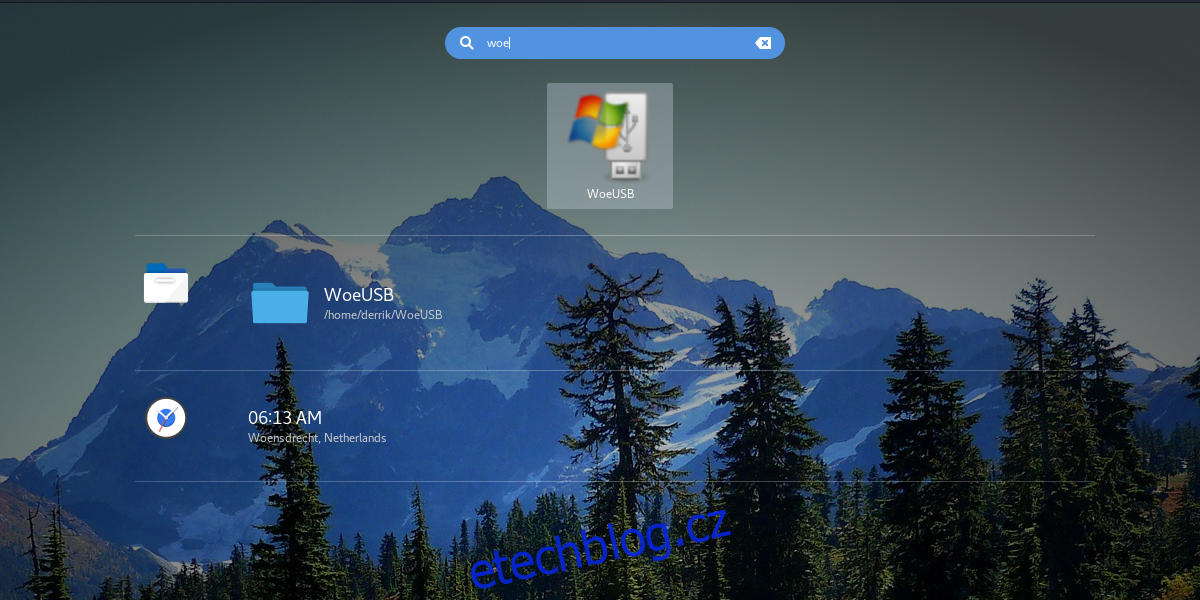
Začněte jej používat vytažením USB flash disku. Mějte na paměti, že většina souborů ISO Windows má velikost alespoň 4 GiB. Připojte disk k počítači se systémem Linux a spusťte woeUSB.
Uvnitř nástroje vyberte možnost vytvořit instalační disk USB s ISO. Pokud používáte kopii DVD systému Windows, vyberte možnost vytvořit z disku DVD.
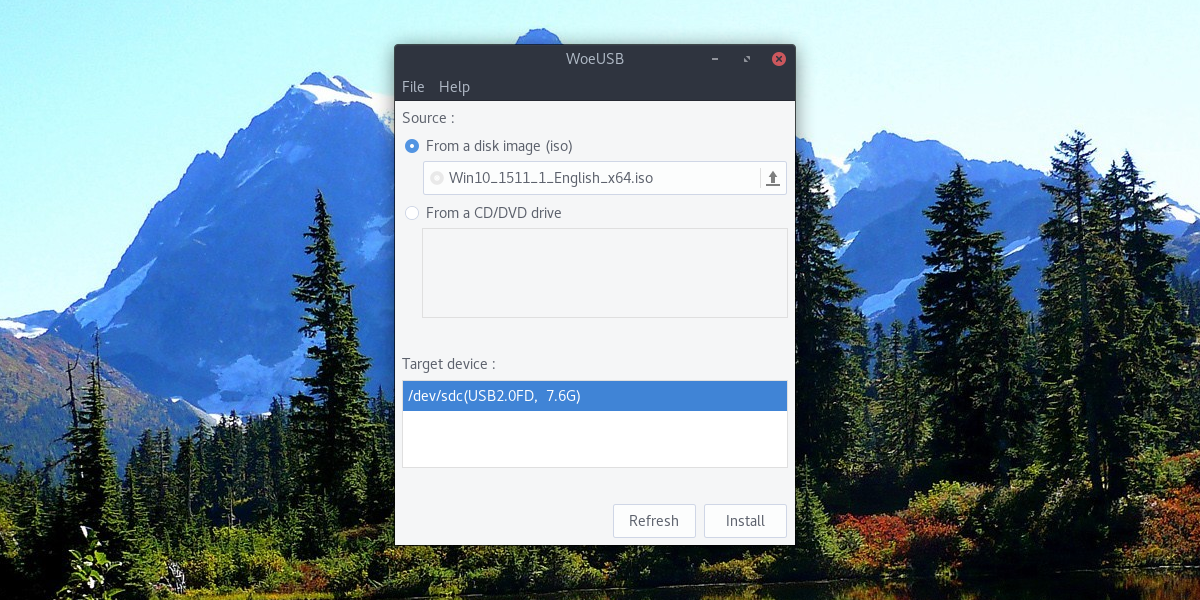
Poté, co nástroji woeUSB poskytnete verzi systému Windows, kterou chcete použít, vyberte svůj flash disk v části „Cílové zařízení“ a klikněte na tlačítko „Instalovat“.
Vytvoření disku Windows Live bez WoeUSB
U některých verzí systému Windows je vyžadován nástroj pro vytváření USB. To není případ Windows 10 a možná Windows 8.1. Je to proto, že Microsoft nedávno změnil způsob, jakým jejich instalační disky fungují s USB.
Pokud potřebujete USB disk pro Windows a nechcete používat woeUSB, postupujte podle těchto pokynů.
Nejprve naformátujte flash disk ve Fat32. Udělejte to tak, že otevřete terminál a zjistíte, jaké je označení jednotky. V tomto příkladu je to /dev/sdc1. Váš disk může mít jiný štítek.
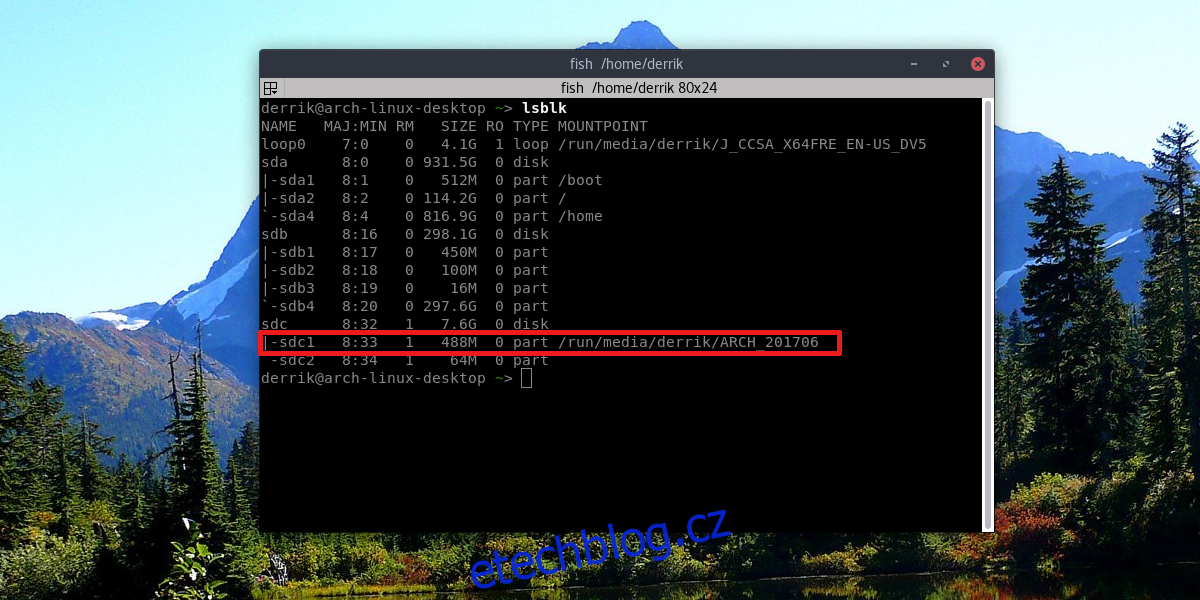
Naformátujte flash disk na Fat32 pomocí: sudo mkfs.msdos -F 32 /dev/sdc1.
Po naformátování otevřete správce souborů a klikněte pravým tlačítkem myši na soubor ISO systému Windows 10. Vyberte možnost „Otevřít pomocí Správce archivu“. Uvnitř správce archivu klikněte na tlačítko „Extrahovat“ a extrahujte obsah souboru ISO přímo na USB flash disk.
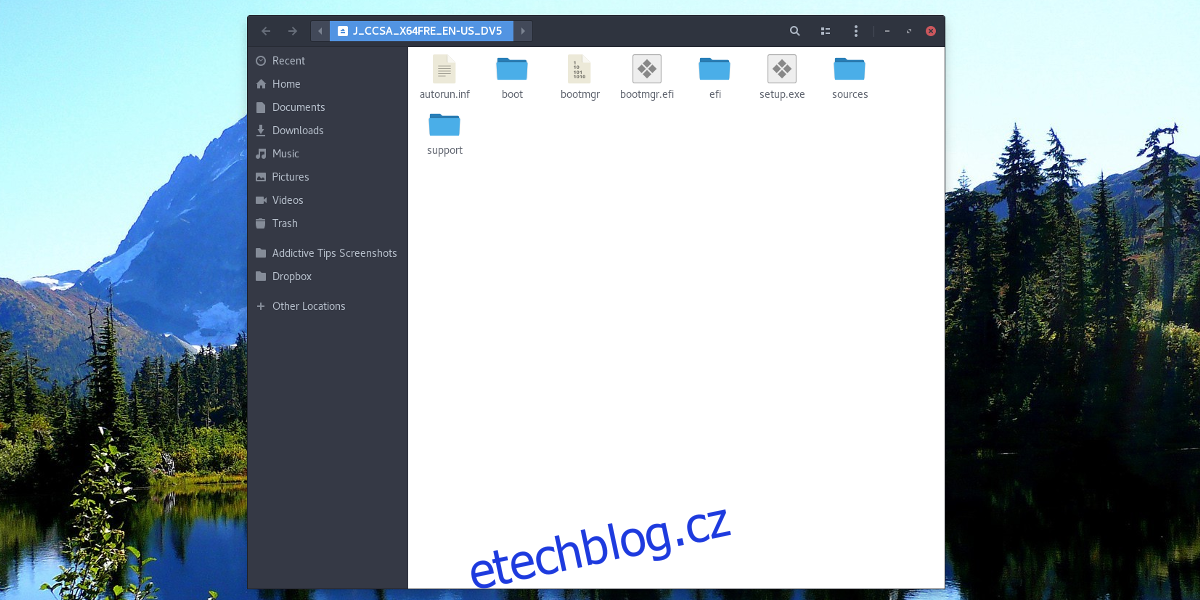
Když se ISO plně extrahuje na jednotku USB, proces je dokončen a po připojení jednotky USB k počítači by se měl spustit systém Windows 10.
Závěr
Protože optická média umírá pomalou smrtí, instalace přes USB je jedinou možností. Proto je k vzteku, že Microsoft tak tvrdě pracuje na tom, aby bylo obtížné vyrábět živé disky na jiných operačních systémech. Doufejme, že jak čas půjde, nástroje pro zobrazování přes USB přidají podporu pro Windows. Do té doby má WoeUSB pokryto všechny.